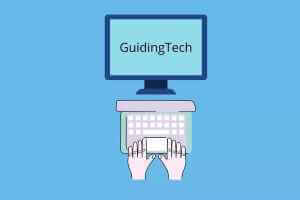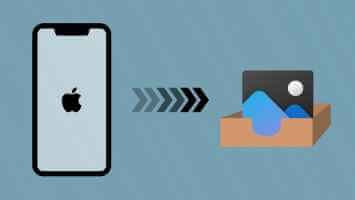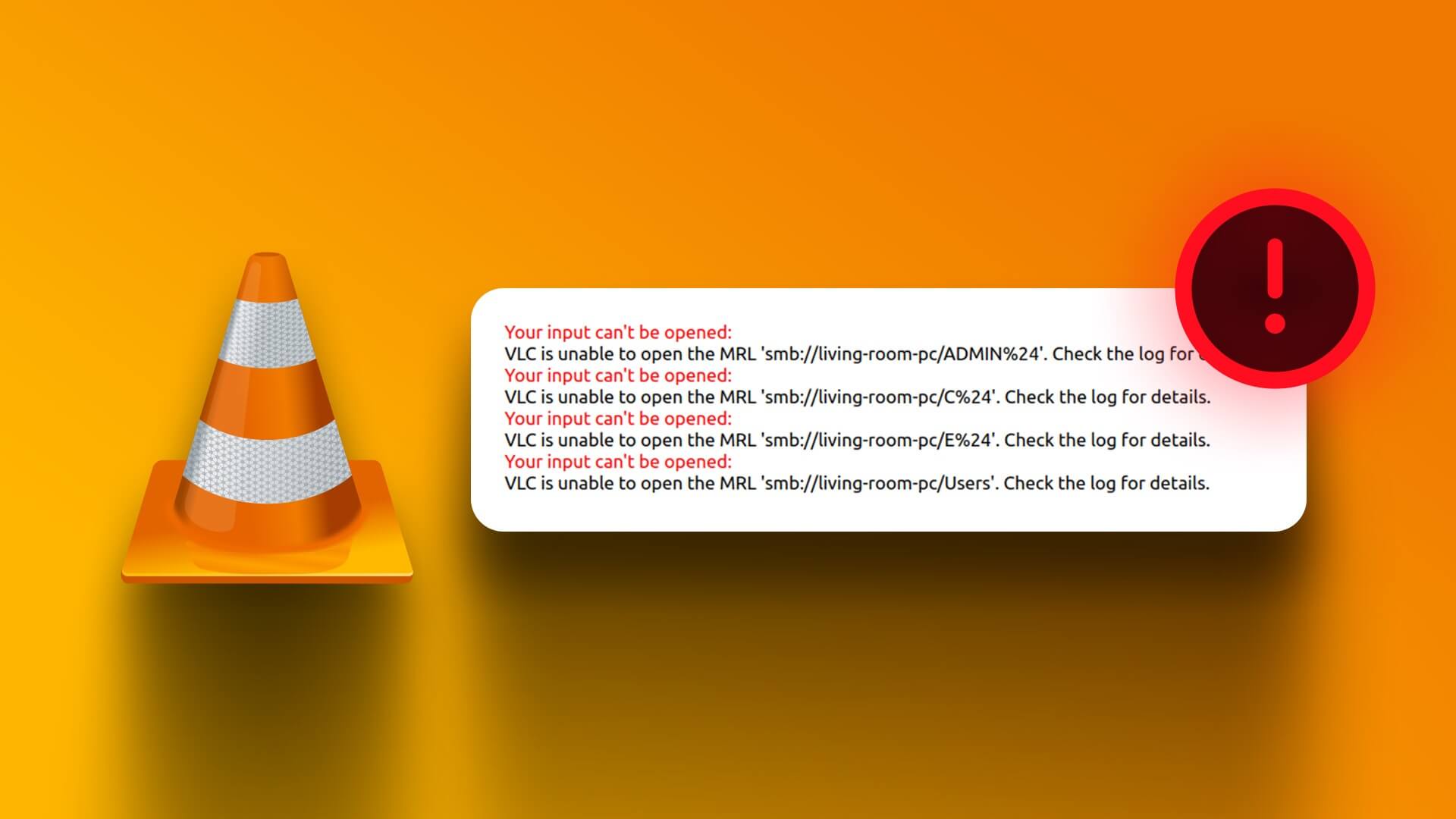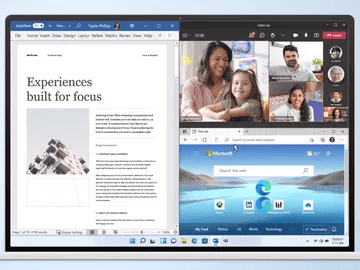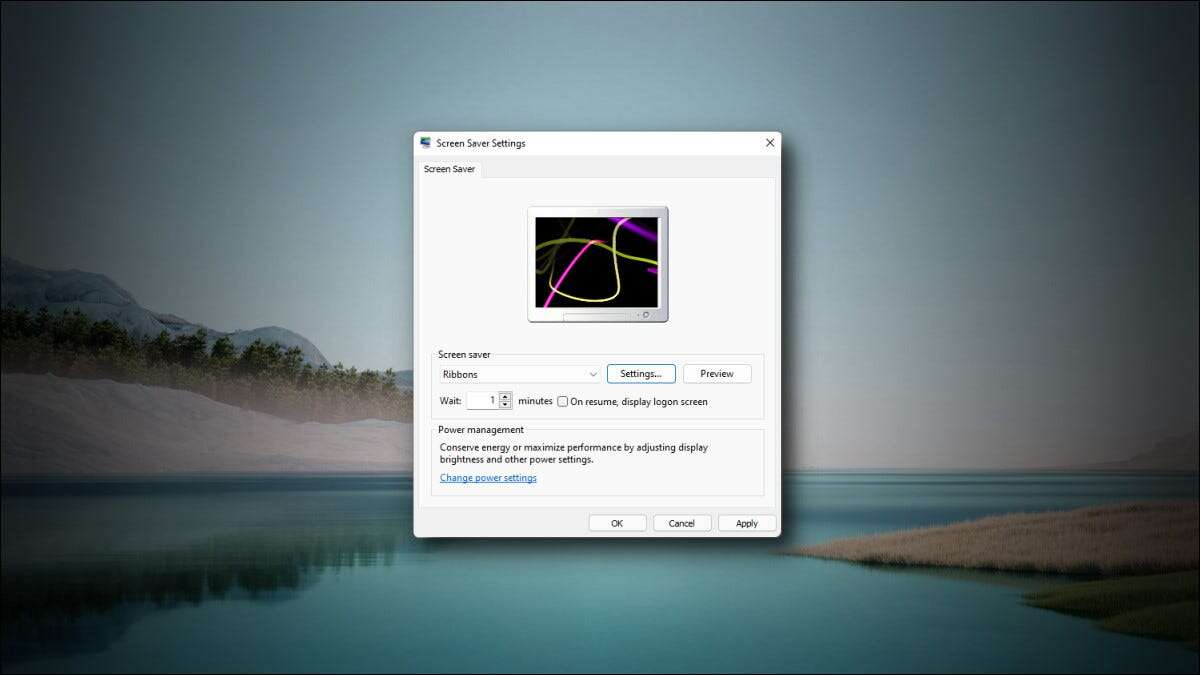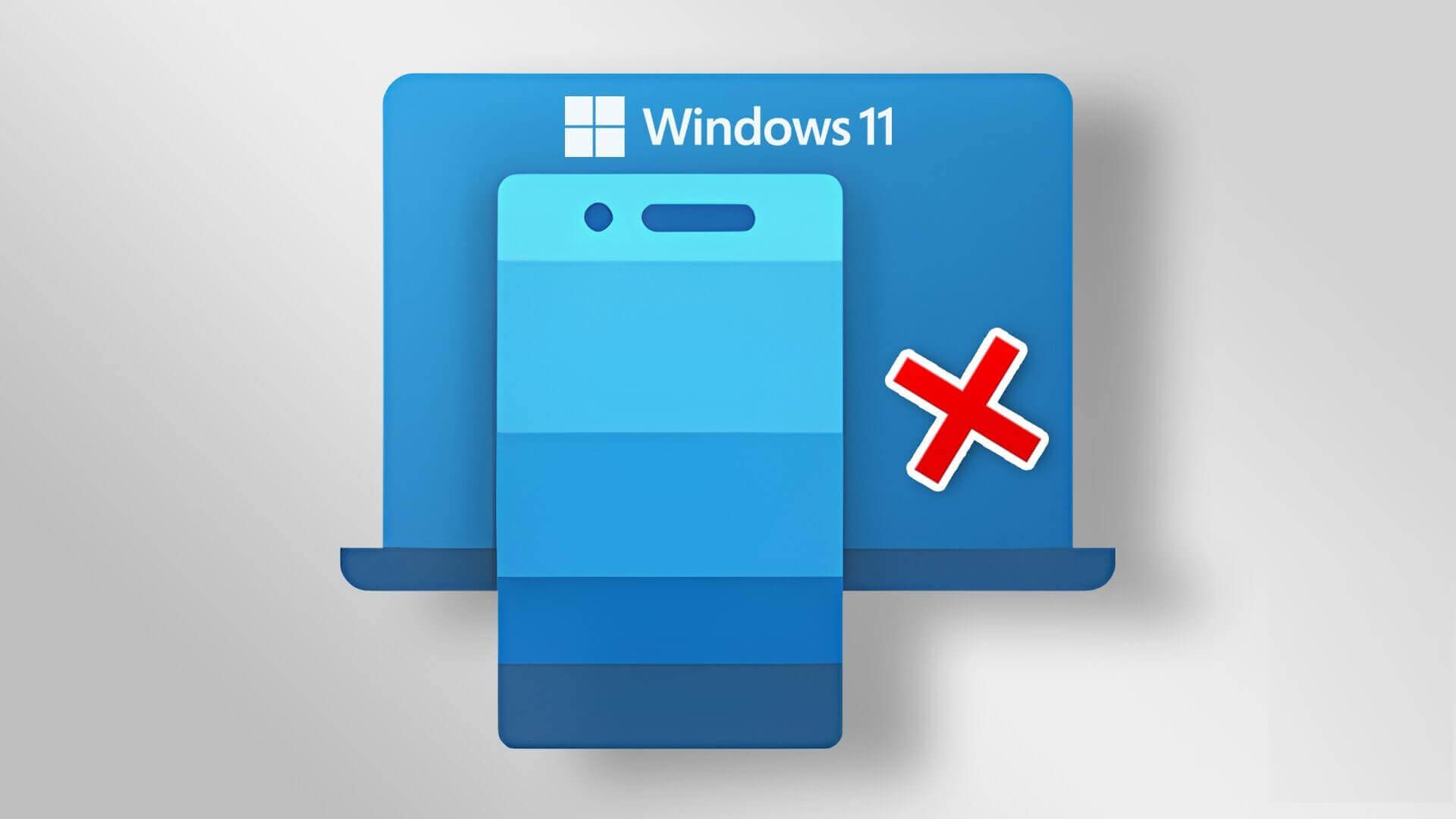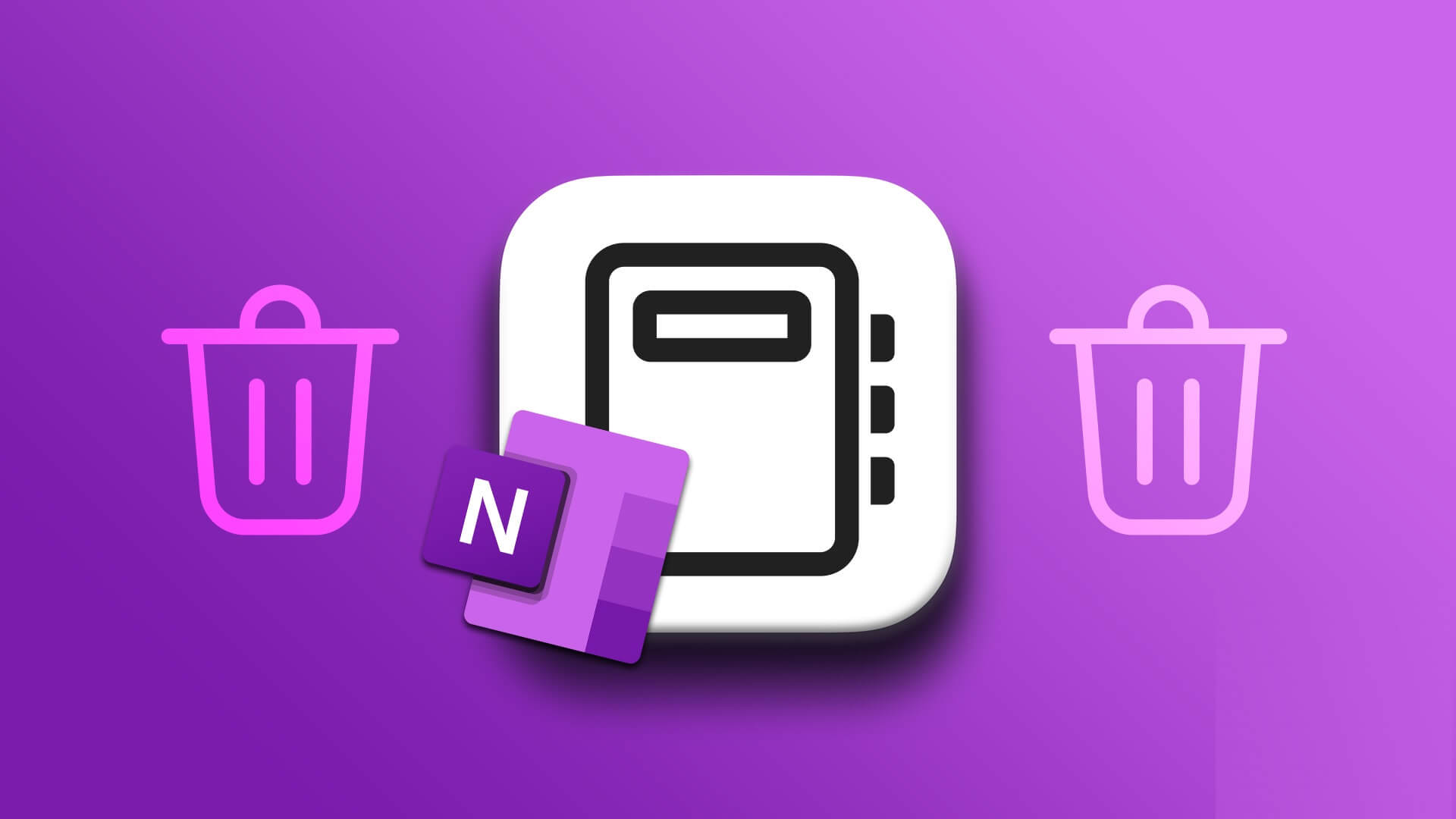Wenn Sie versuchen, einen Dienst auf Ihrem Computer zu starten, aber Ihr Dienst sich weigert, im Zeitfenster zu antworten, wird der Fehler 1053 angezeigt: Der Dienst hat nicht rechtzeitig auf die Start- oder Steuerungsanforderung geantwortet. Der Fehler kann auf viele Arten auftreten, da Sie möglicherweise keine benutzerdefinierten Dienste ausführen können. Leider haben nur wenige Entwickler den Servicefehler 1053 gemeldet, der häufig auf ihrem PC auftritt, wenn sie versuchen, benutzerdefinierte Software zu entwickeln. In diesem Handbuch erfahren Sie, was die Fehlermeldung verursacht, zusammen mit Methoden zur Fehlerbehebung, um den Dienstfehler 1053 unter Windows 10 zu beheben. Lesen Sie also weiter!
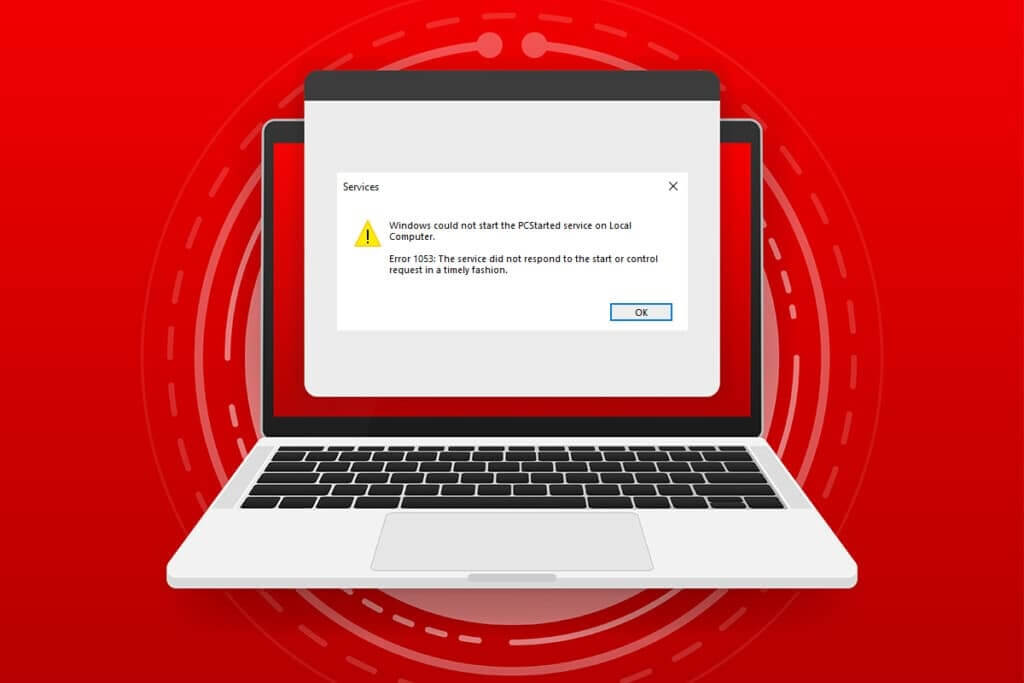
So beheben Sie den Dienstfehler 1053 unter Windows 10
Fehler 1053: Der Dienst hat nicht rechtzeitig auf die Start- oder Steuerungsanforderung geantwortet tritt im Betriebssystem auf Windows 10 Wenn es für eine bestimmte Anfrage eine Antwortzeitüberschreitung gibt.
-
- Wenn Ihre Apps oder Dienste nicht den Standardeinstellungen für Timeout-Einstellungen entsprechen, tritt der Dienstfehler 1053 auf. Das Ändern von Registrierungsschlüsseln kann die Einstellungen manipulieren und so das Problem beheben.
- Wenn Ihr Computer nicht über das Kernsystem und die DLL-Datendateien verfügt, tritt möglicherweise der Dienstfehler 1053 auf. Dateien sind beschädigt oder geändert, und immer wenn ein Teil wichtiger Daten nicht verfügbar ist, tritt der Dienstfehler 1053 auf.
- Das Vorhandensein von Malware kann zu Datenverlust führen und den Dienstfehler 1053 verursachen. Die Durchführung eines Antivirus-Scans kann auch alle schädlichen Daten von Ihrem Computer zerstören und verhindern, dass Ihre Daten geändert oder beschädigt werden.
- Betroffene Systemdateien könnten auf ein beschädigtes Windows-Update zurückzuführen sein. Wenn Sie ein veraltetes Betriebssystem haben, bleiben die beschädigten Daten und Fehler (falls vorhanden) auf Ihrem Computer und verursachen den Servicefehler 1053. Stellen Sie immer sicher, dass Sie eine aktualisierte Version von Windows verwenden, um Probleme jeglicher Art zu lösen.
- Bei beschädigten Installationsdateien, falscher Konfiguration von Dateien und Ordnern oder Problemen mit Administratorrechten von Anwendungen kann der Dienstfehler 1053 auftreten. Um dieses Problem zu lösen, installieren Sie eine bestimmte Anwendung, die den Fehler verursacht, neu.
Wenn Sie jedoch verwirrt sind, wie Sie den Fehler 1053 beheben können: Der Dienst hat nicht rechtzeitig auf die Start- oder Steuerungsanforderung geantwortet, sind Sie nicht allein! Befolgen Sie die Methoden zur Fehlerbehebung, um den Dienstfehler 1053 unter Windows 10 zu beheben, wie im nächsten Abschnitt beschrieben.
Dieser Abschnitt hat eine vollständige Liste von Methoden zur Behebung von Fehler 1053 zusammengestellt: Dienst antwortet nicht. Stellen Sie sicher, dass Sie die genannten Methoden in der gleichen Reihenfolge befolgen, um die besten Ergebnisse zu erzielen.
Methode XNUMX: Führen Sie einen sauberen Neustart durch
Probleme mit Fehler 1053: Dienst reagiert nicht kann durch einen sauberen Neustart aller wichtigen Dienste und Dateien in Ihrem Windows 10 behoben werden, wie in dieser Methode erläutert.
Hinweis: Stellen Sie sicher, dass Sie als Administrator angemeldet sind, um dies vorzunehmen Windows Clean Boot.
1. Einschalten Dialog ausführen Durch Drücken Windows + R.-Tasten zusammen.
2. Schreiben msconfig und klicken Sie auf die Schaltfläche . "OK" Öffnen "Systemkonfiguration".
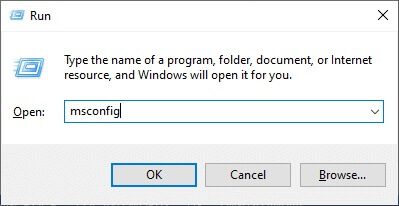
3. Ein Fenster wird erscheinen Systemkonfiguration. Wechseln Sie danach zu Registerkarte Dienste.
4. Aktivieren Sie das Kontrollkästchen neben Verstecke alle Microsoft-Dienste und klicke Schaltfläche deaktivieren Alles wie beschrieben.
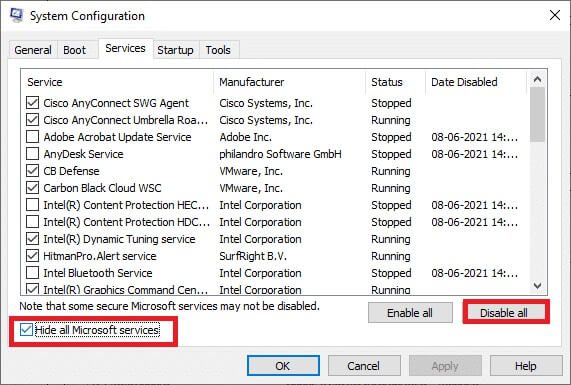
5. Wechseln Sie nun zum Reiter "Start-up" und klicke auf den Link "Task-Manager öffnen" Wie nachfolgend dargestellt.
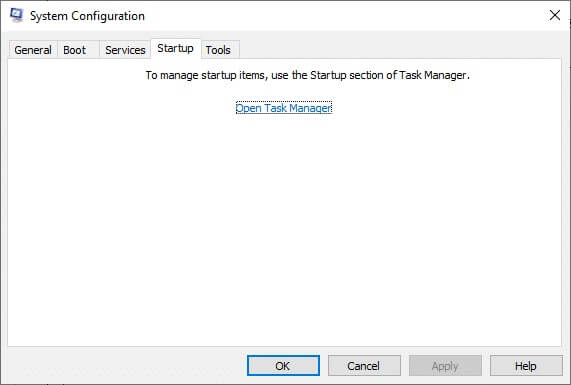
6. Ein Fenster wird erscheinen Aufgabenmanagement im Augenblick. Wechseln zu Registerkarte „Start“.
7. Wählen Sie als Nächstes Startaufgaben Nicht erforderlich und klicken Deaktivieren angezeigt in der unteren rechten Ecke.
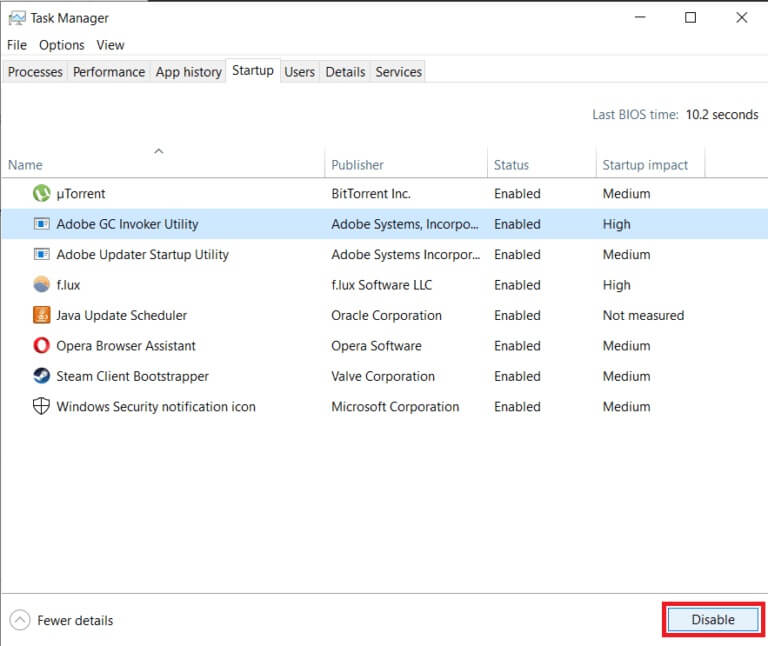
8. Beenden Aufgabenmanagement und das Systemkonfigurationsfenster.
9. Tippen Sie nun auf Alt + F4 Gleichzeitig. Sie sehen ein Popup wie unten gezeigt.
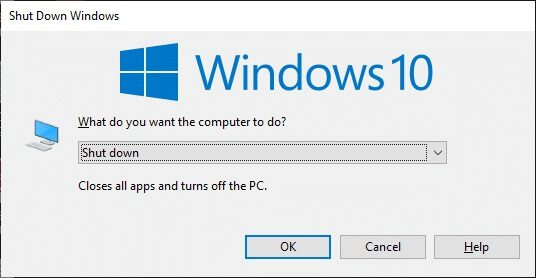
10. Klicken Sie nun auf das Dropdown-Feld und wählen Sie eine Option aus Starten Sie neu.
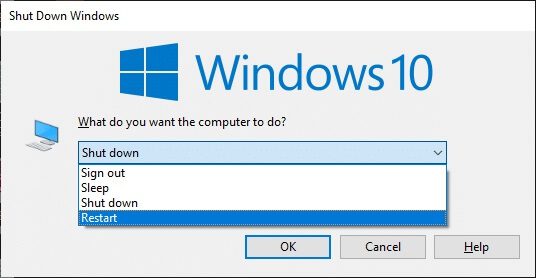
11. Tippen Sie abschließend auf Enter oder klick "OK" um Ihr System neu zu starten.
Methode 2: Passen Sie die Timeout-Einstellungen an
Um den Dienstfehler 1053 zu beheben, besteht der erste Schritt darin, die Timeout-Einstellungen über den Registrierungseditor zu ändern. Wenn Sie versuchen, einen Dienst zu starten, startet er seinen eigenen Zeitrahmen mit Standardwerten. Wenn die Antwortzeit diesen Zeitraum nicht einhält, erhalten Sie den Fehler 1053: Der Dienst hat nicht rechtzeitig auf die Start- oder Steuerungsanforderung geantwortet. Jetzt können Sie in dieser Methode zur Fehlerbehebung den Registrierungswert des Zeitrahmens ändern, und wenn er nicht vorhanden ist, wird dasselbe erstellt. Hier ist, wie es geht.
1. Drücken und halten Sie Windows + R.-Tasten zusammen zu öffnen Ausführen .dialog.
2. Geben Sie nun ein regedit Und drücke Enter-Taste anfangen محرر التسجيل.
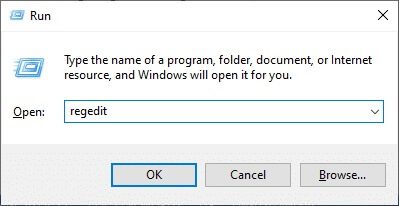
3. Navigieren Sie in der Adressleiste zum nächsten Home-Ordnerpfad.
Computer\HKEY_LOCAL_MACHINE\SYSTEM\CurrentControlSet\Control\SecurePipeServers
4A. Wenn Sie nicht finden SecurePipeServer في Kontrollordner , klicken Sie mit der rechten Maustaste auf den Bereich im rechten Bereich und klicken Sie auf Neuer Wert > DWORD (32-Bit).
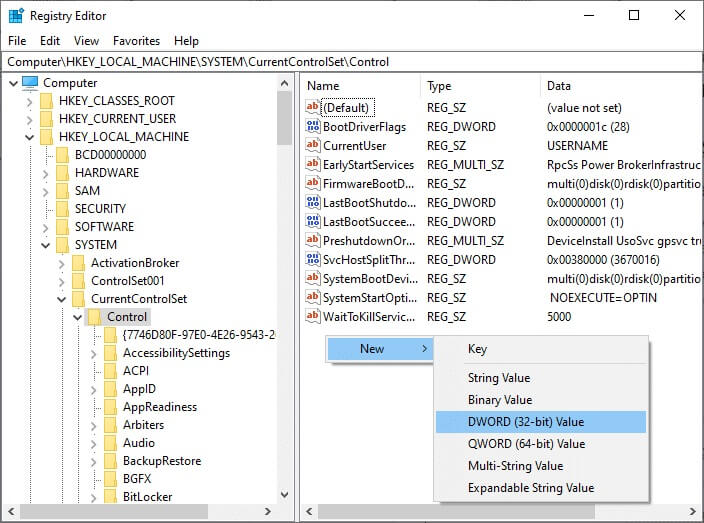
4 b. Wenn Sie haben SecurePipeServer في Kontrollordner , klicken Sie mit der rechten Maustaste auf den Standardschlüssel im linken Bereich und wählen Sie Option Änderung.
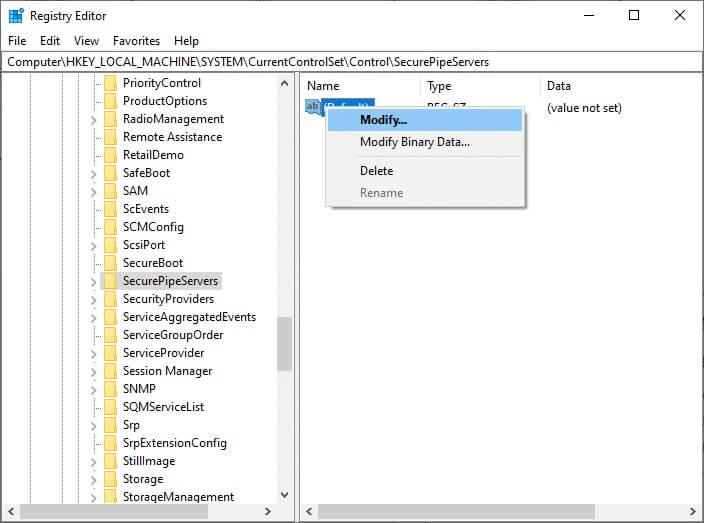
5. Setzen Sie die Wertdaten auf 18000 Wie gezeigt.
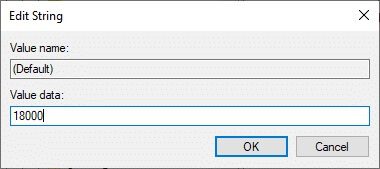
6. Speichern die Änderungen Und starte den Computer neu.
Überprüfen Sie nun, ob Sie den Fehler 1053 behoben haben: Der Dienst hat nicht rechtzeitig auf die Start- oder Steuerungsanforderung geantwortet.
Methode XNUMX: Systemdateien reparieren
Beschädigte Dateien und Ordner auf dem Computer führen häufig zu Dienstfehler 1053. Analysieren Sie, ob auf Ihrem Computer beschädigte Dateien vorhanden sind, die zum Fehler beitragen, indem Sie SFC- und DISM-Befehle verwenden, wie in dieser Methode erläutert. Bei Inkonsistenzen werden daher alle beschädigten Dateien automatisch entfernt oder ersetzt. Darüber hinaus ist es ein integriertes Tool, mit dem der Benutzer Dateien löschen kann, um den Dienstfehler 1053 unter Windows 10 zu beheben. Befolgen Sie außerdem die unten aufgeführten Schritte, um es auszuführen.
1. Drücken Sie Windows-Taste , Und geben Sie ein Eingabeaufforderung Und klicken Sie Als Administrator ausführen.
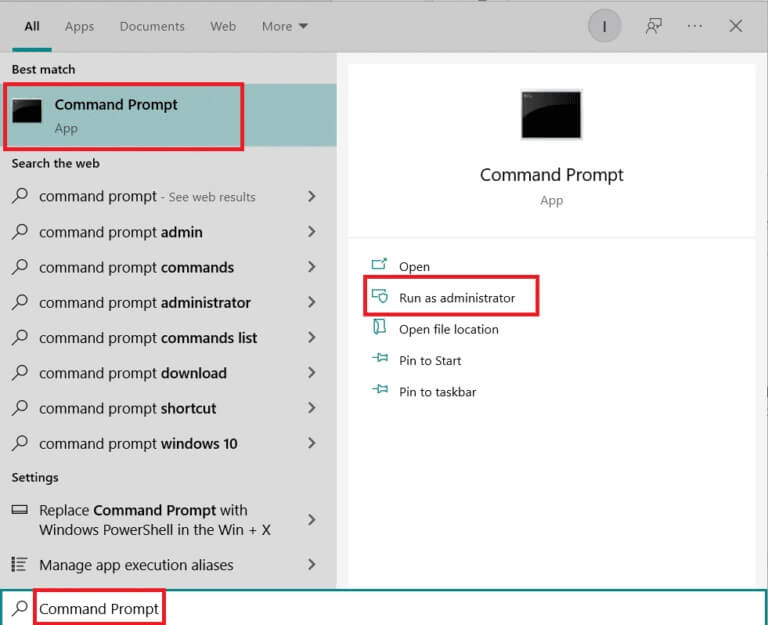
2. Klicken Sie auf "نعم" in der Aufforderung Benutzerkontensteuerung.
3. Schreiben chkdsk-Befehl C: / f / r / x Und drücke Enter-Taste.
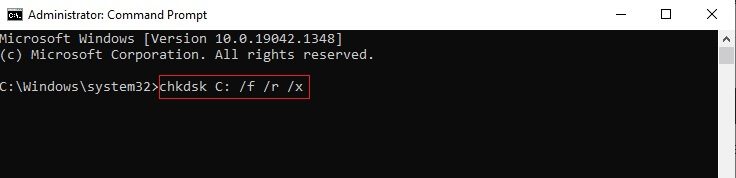
4. Wenn Sie nach einer Nachricht gefragt werden, Chkdsk kann nicht ausgeführt werden… Volume… wird verwendet , dann tippe Y Und drücke Enter-Taste.
5. Geben Sie erneut ein Befehl: sfc /scannow Und drücke Enter-Taste zum Einschalten Überprüfung des Systemdatei-Überprüfungsprogramms.
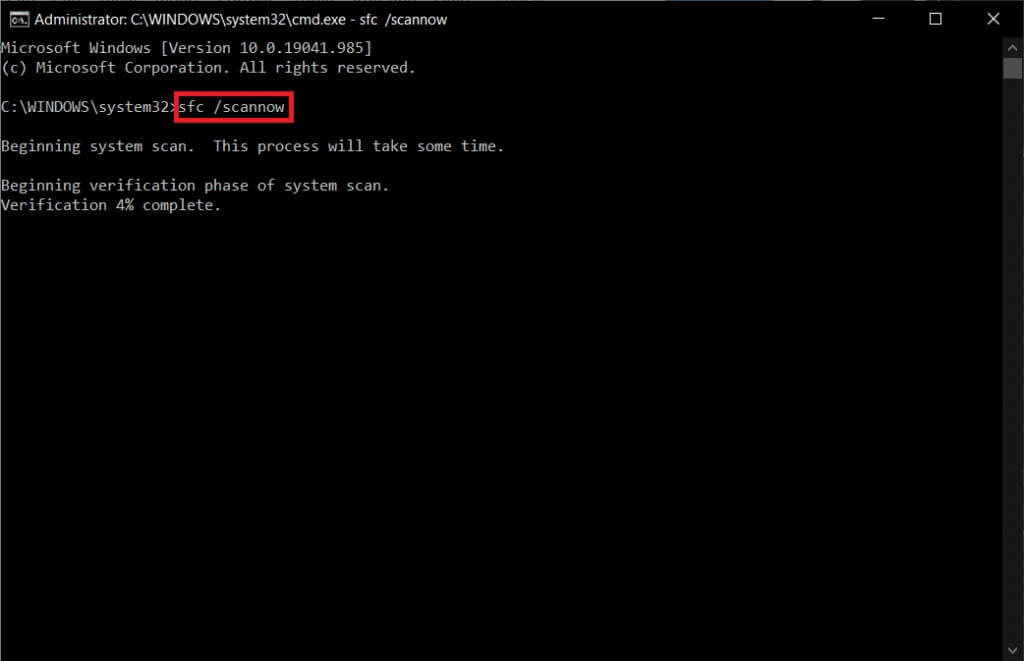
Hinweis: Der Systemscan wird gestartet und dauert XNUMX Minuten. In der Zwischenzeit können Sie mit anderen Aktivitäten fortfahren, aber achten Sie darauf, das Fenster nicht versehentlich zu schließen.
Nachdem der Scan abgeschlossen ist, sehen Sie eine dieser Meldungen:
- Der Windows-Ressourcenschutz hat keine Integritätsverletzungen gefunden.
- Der Windows-Ressourcenschutz konnte den angeforderten Vorgang nicht ausführen.
- Der Windows-Ressourcenschutz hat beschädigte Dateien erfolgreich gefunden und repariert.
- Der Windows-Ressourcenschutz hat beschädigte Dateien gefunden, konnte einige davon jedoch nicht reparieren.
6. Nach Abschluss der Prüfung Starte deinen Computer neu.
7. Wieder einschalten Eingabeaufforderung als Administrator Führen Sie die angegebenen Befehle nacheinander aus:
dism.exe /Online /cleanup-image /scanhealth dism.exe /Online /cleanup-image /restorehealth dism.exe /Online /cleanup-image /startcomponentcleanup
Hinweis: Sie müssen über eine funktionierende Internetverbindung verfügen, um DISM-Befehle ordnungsgemäß auszuführen.
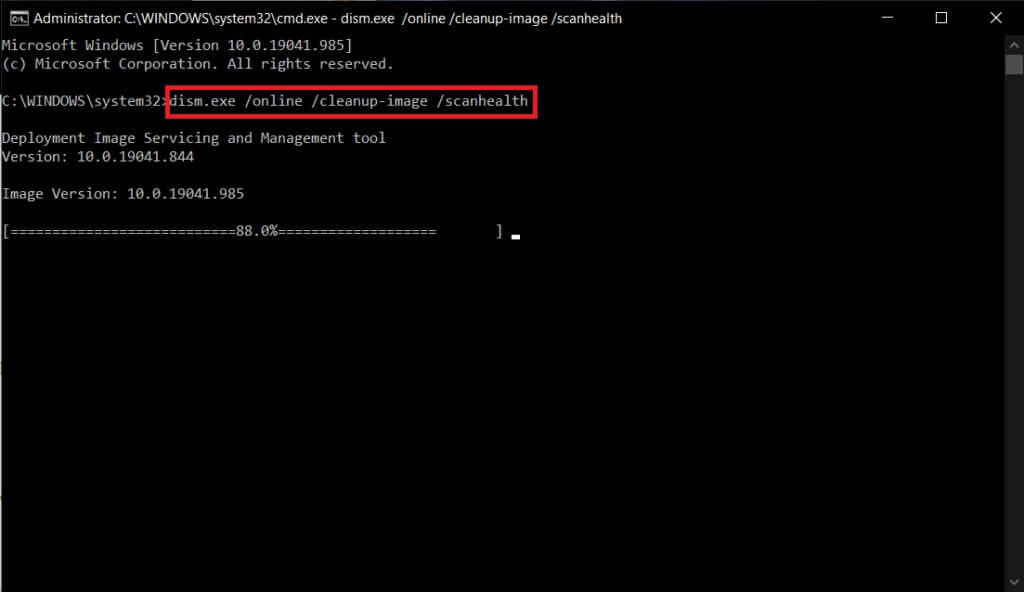
Methode XNUMX: Führen Sie einen Malware-Scan durch
Windows Defender kann Ihnen helfen, Malware loszuwerden. Es scannt und schützt Ihr System routinemäßig. Um den Dienstfehler 1053 zu vermeiden, führen Sie also einen Antivirenscan Ihres Systems durch und prüfen Sie, ob das Problem behoben ist. Befolgen Sie danach die unten aufgeführten Schritte, um dies zu tun.
1. Drücken Sie Windows-Taste + I Gleichzeitig zu laufen Einstellungen.
2. Klicken Sie hier Update- und Sicherheitseinstellungen Wie gezeigt.
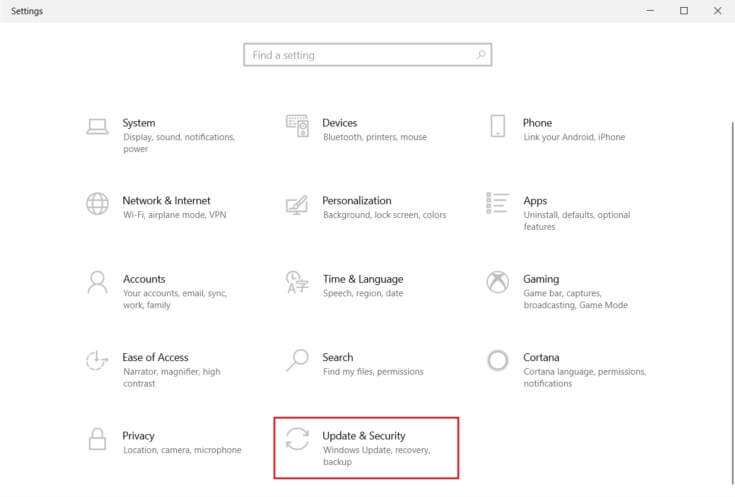
3. Gehe zu Windows-Sicherheit im rechten Bereich.
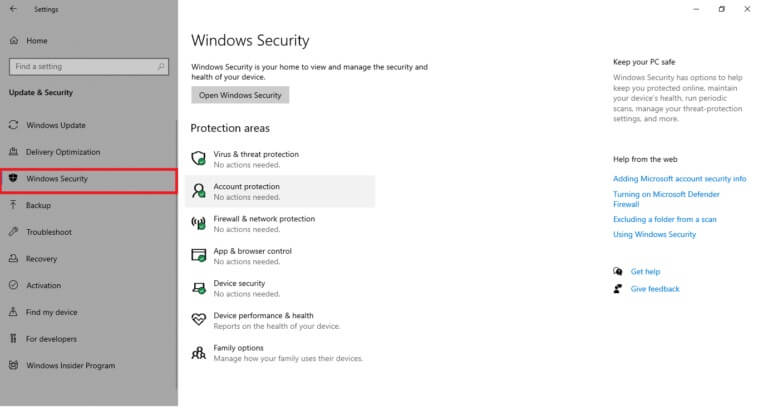
4. Klicken Sie auf Option Viren- und Bedrohungsschutz im rechten Bereich.
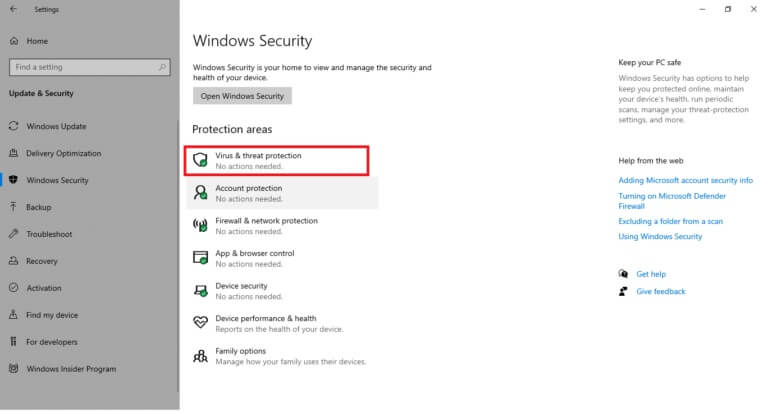
5. Klicken Sie auf Schaltfläche Schnellsuche Suchen nach Schädliche Software.
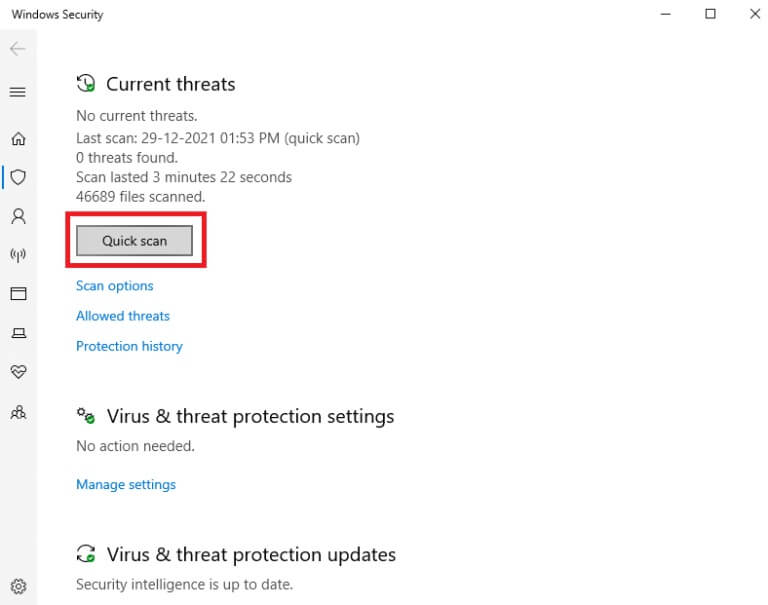
6 ein. Sobald der Scan abgeschlossen ist, wird es sein Alle Bedrohungen anzeigen. Klicken Aktion starten innerhalb aktuelle Bedrohungen.
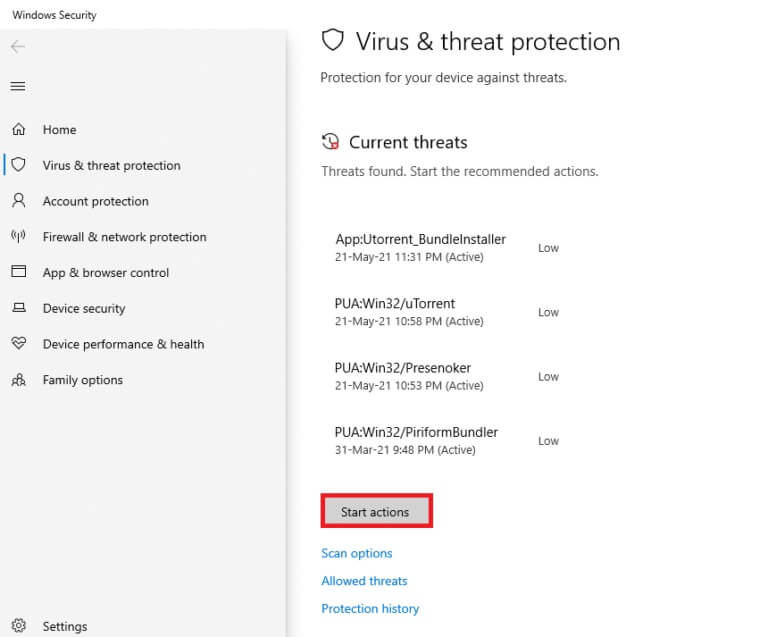
6b. Wenn auf Ihrem Gerät keine Bedrohung vorhanden ist, zeigt das Gerät die Warnung an, dass keine aktuellen Bedrohungen vorhanden sind.
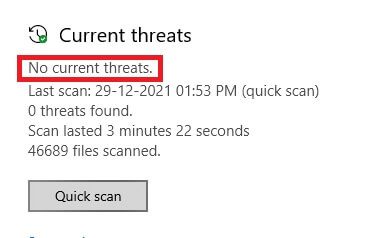
Windows Defender entfernt alle Viren und Malware, sobald der Scanvorgang abgeschlossen ist. Überprüfen Sie zunächst, ob Sie den Fehler 1053 behoben haben: Der Dienst hat nicht geantwortet.
Methode XNUMX: Netzwerkkonfigurationen zurücksetzen
Wenn Sie versuchen, einen Dienst zu starten, der für seine Funktionalität eine Verbindung zum Internet herstellt, können Sie versuchen, die Netzwerkkonfigurationen zurückzusetzen, um Fehler 1053 zu beheben: Der Dienst hat nicht geantwortet. In einigen Fällen können Probleme mit der Internetverbindung zu dem oben genannten Fehler beitragen, und daher kann das Zurücksetzen Ihnen helfen, denselben Fehler zu beheben. Hier sind einige Anweisungen zum Zurücksetzen von Netzwerkkonfigurationen.
1. Drücken Sie Windows-Taste , Und geben Sie ein Eingabeaufforderung , und klicke Als Administrator ausführen.
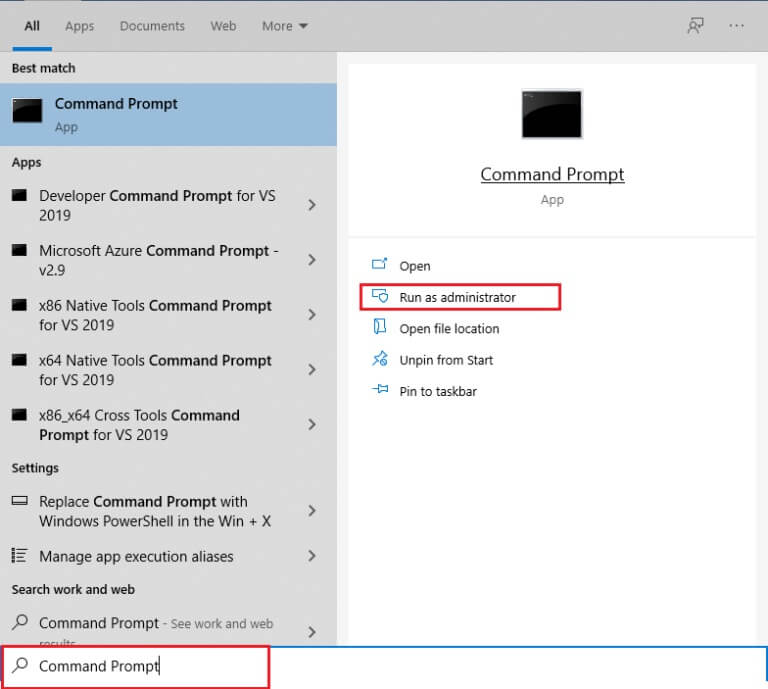
2. Geben Sie nun die folgenden Befehle nacheinander in das Befehlsfenster ein und drücken Sie Enter Nach jeder Bestellung.
ipconfig / flushdns ipconfig / registerdns ipconfig / release ipconfig / renew netsh winsock reset
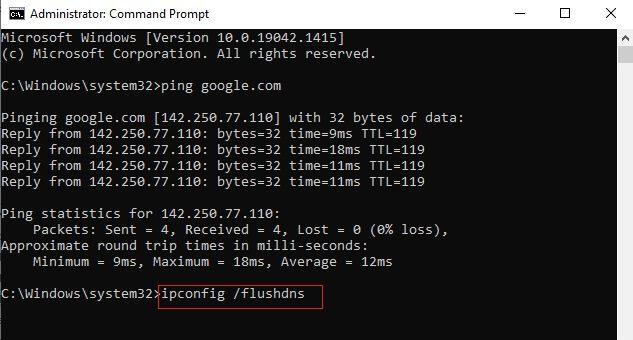
3. Warten Sie schließlich, bis die Befehle ausgeführt werden, und starten Sie Ihren Computer neu.
Überprüfen Sie, ob Sie Fehler 1053 behoben haben: Der Dienst hat nicht rechtzeitig auf die Start- oder Steuerungsanforderung geantwortet.
Methode 6: Ändern Sie den Besitz der App
Dies ist ein seltener Fall, in dem möglicherweise Fehler 1053 auftritt: Der Dienst hat nicht rechtzeitig auf die Start- oder Steuerungsanforderung geantwortet, wenn Sie nicht über die ordnungsgemäße Eigentümerschaft einer bestimmten Anwendung verfügen. Wenn Sie nicht alle erhöhten Zugriffe auf die Anwendung haben, können Sie keine Antwort von einem Dienst (System) lesen oder eine Antwort an einen Dienst (System) senden. Dies trägt zu Fehler 1053 bei: Der Dienst hat nicht geantwortet. Sie können den Fehler beheben, indem Sie den Eigentümer der Anwendung wie folgt ändern.
1. Suche nach Die Anwendung die den Fehler verursacht hat, und navigieren Sie zum Installationsort. Rechtsklick Aktenordner und wählen Sie Eigenschaften.
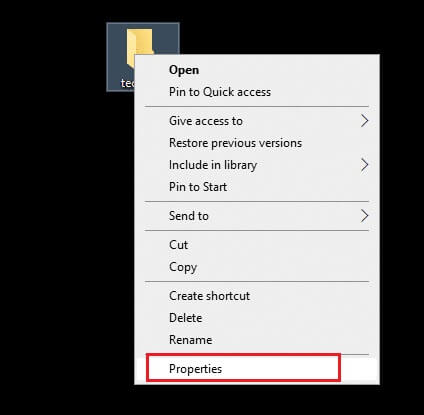
2. Wechseln Sie nun zum Reiter "Sicherheit" und Option auswählen "Erweiterte Optionen" Wie nachfolgend dargestellt.
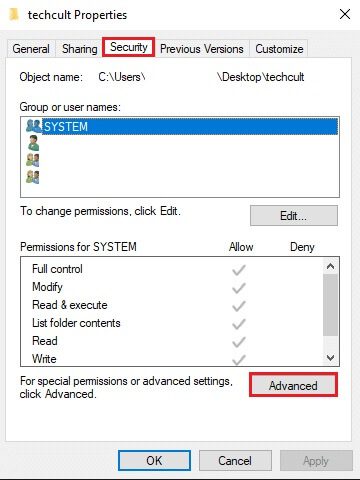
3. Klicken Sie nun auf Option Veränderung Wie gezeigt.
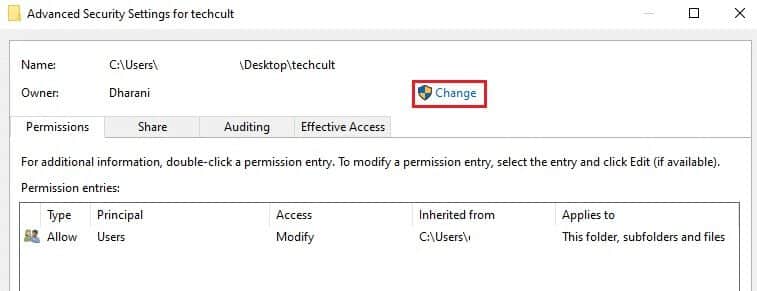
4. Geben Sie nun den Benutzernamen des Benutzerkontos in das Feld Geben Sie den Namen des auszuwählenden Objekts ein und wählen Sie die Option Namen als markiert markieren. Sobald Sie Ihr Konto gefunden haben, klicken Sie auf "OK".
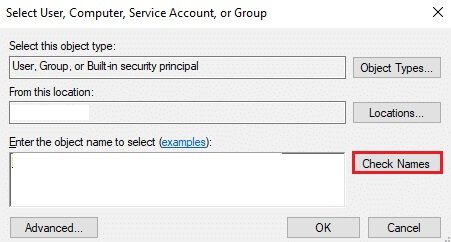
Hinweis: Wenn Sie Ihren Kontonamen nicht in der Liste finden können, wählen Sie ihn manuell aus der Liste der Benutzergruppen aus. Klicken Sie dazu auf die Option Erweitert und dann auf Jetzt suchen. Wählen Sie dann Ihr Konto aus der Liste aus und klicken Sie auf OK.
5. Aktivieren Sie nun die folgenden Kontrollkästchen im vorherigen Fenster und klicken Sie auf Anwenden >> OK um die Änderungen zu speichern.
- Ersetzen Sie den Besitzer in Untercontainern und Dingen
- Ersetzen Sie die Berechtigungseinträge aller untergeordneten Objekte durch die vererbbaren Berechtigungseinträge von diesem Objekt
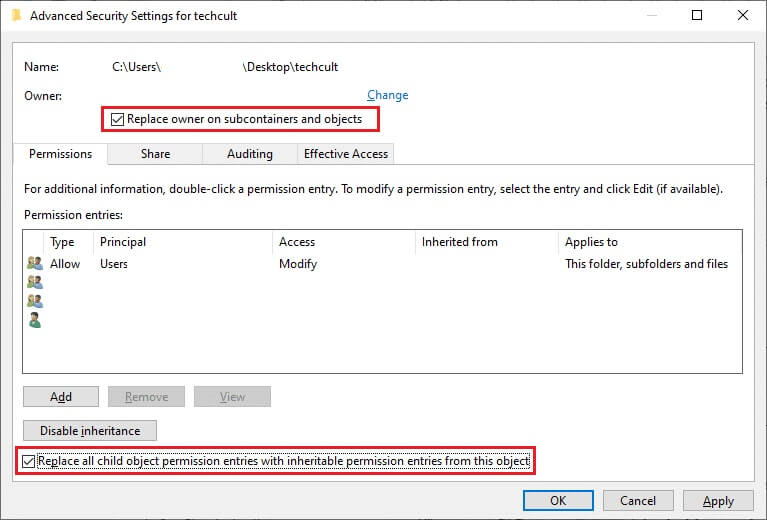
6. Klicken Sie auf "نعم" Folgen Windows-Sicherheitsabfrage.
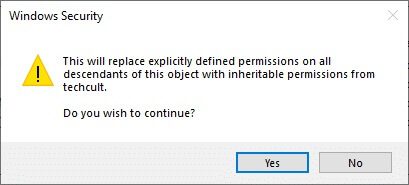
7. Tippen Sie erneut auf "OK" Weiter wie beschrieben.
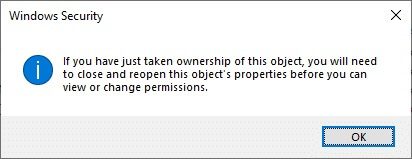
8. Schließen Sie das aktuelle Fenster und wechseln Sie zum Eigenschaftenfenster. in der Registerkarte "Sicherheit" , klicken Sie auf die Option "Erweiterte Optionen" Wie gezeigt.
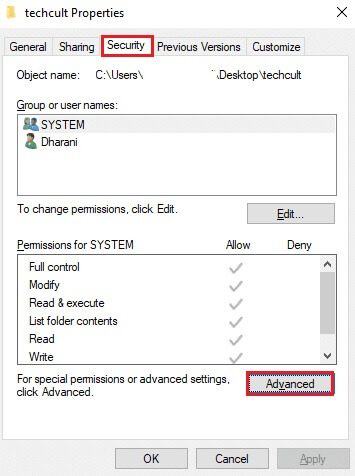
9. Klicken Sie hier auf die Registerkarte Berechtigungen Zusatz Wie gezeigt.
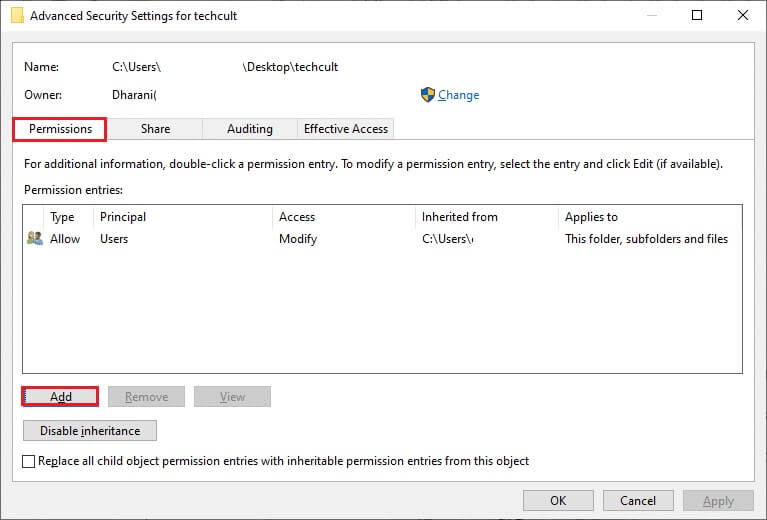
10. Klicken Sie im nächsten Fenster auf Manager auswählen Wie gezeigt.
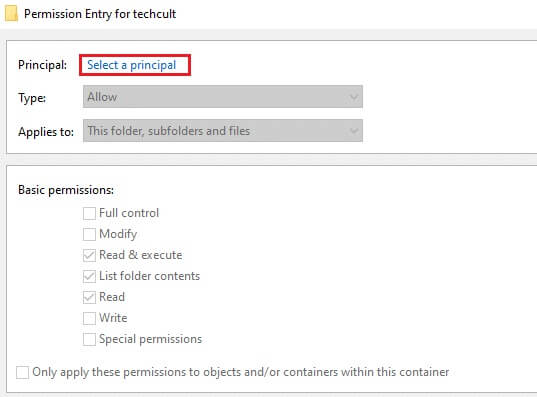
11. Geben Sie nun den Namen des Benutzerkontos in das Feld Geben Sie den Namen des auszuwählenden Objekts ein und wählen Sie wie zuvor die Option Namen prüfen aus und klicken Sie auf "OK".
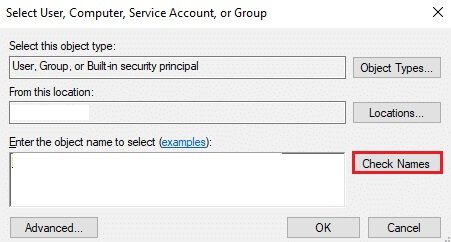
12. Aktivieren Sie nun alle Kästchen darunter Grundlegende Berechtigungen wie abgebildet und klick OK.
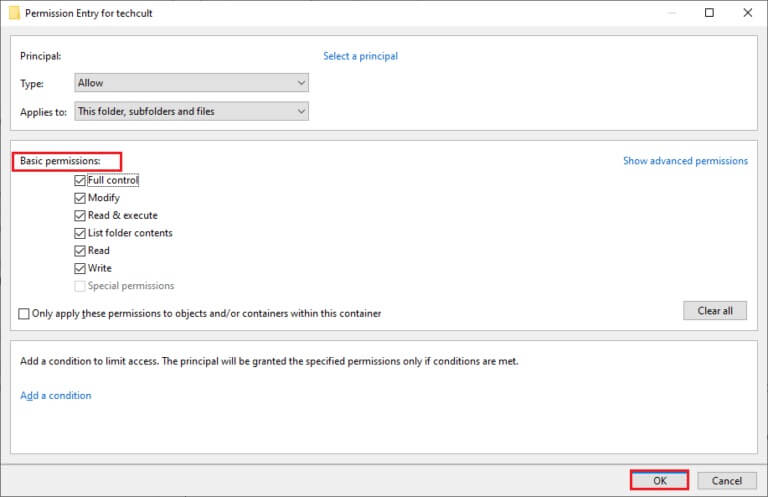
13. Aktivieren Sie nun im vorherigen Fenster das Kontrollkästchen Alle untergeordneten Objekte durch Berechtigungseinträge durch vererbbare Berechtigungseinträge von diesem Objekt ersetzen.
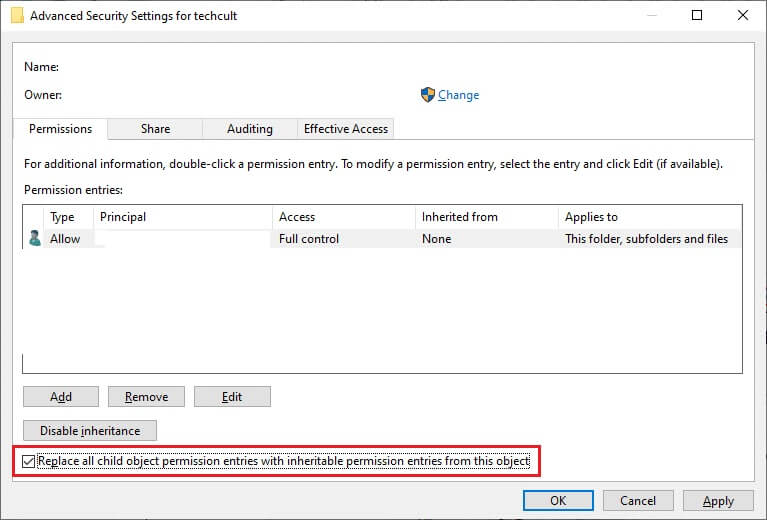
14. Klicken Sie auf Bewerben > OK Änderungen speichern und schließen alle Fenster ، Und starte den Computer neu.
Überprüfen Sie, ob dies den Dienstfehler 1053 für Sie behebt.
Methode XNUMX: Windows aktualisieren
Die Installation neuer Updates hilft Ihnen, Fehler in Ihrem System zu beheben. Stellen Sie daher immer sicher, dass Sie Ihr System in der aktuellen Version verwenden. Andernfalls sind die Dateien im System nicht mit den Dienstdateien kompatibel, was zu Fehler 1053 führt: Der Dienst hat nicht geantwortet. Führen Sie die unten aufgeführten Schritte aus, um Windows auf die neueste Version zu aktualisieren.
1. Drücken Sie Windows-Taste + I Gleichzeitig zu laufen Einstellungen.
2. Klicken Sie auf Update- und Sicherheitsbox , Wie gezeigt.
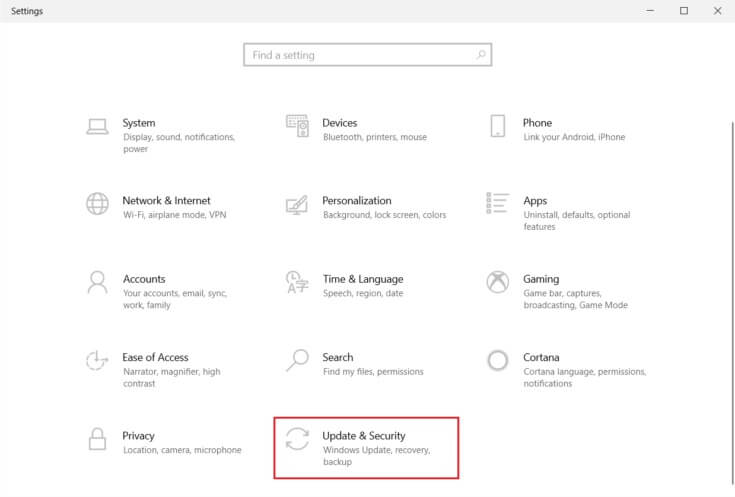
3 in Registerkarte Windows-Update , Klicken Schaltfläche Nach Updates suchen.
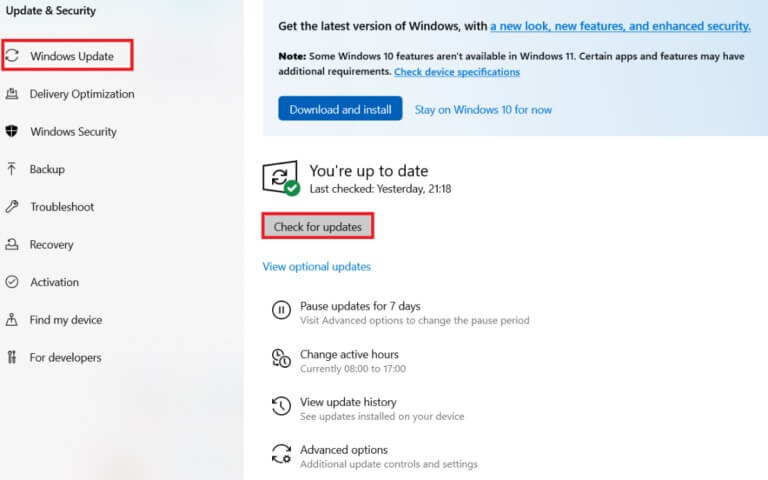
4A. Wenn verfügbar neues Update , Klicken JETZT INSTALLIEREN Und befolgen Sie die Anweisungen zum Aktualisieren.
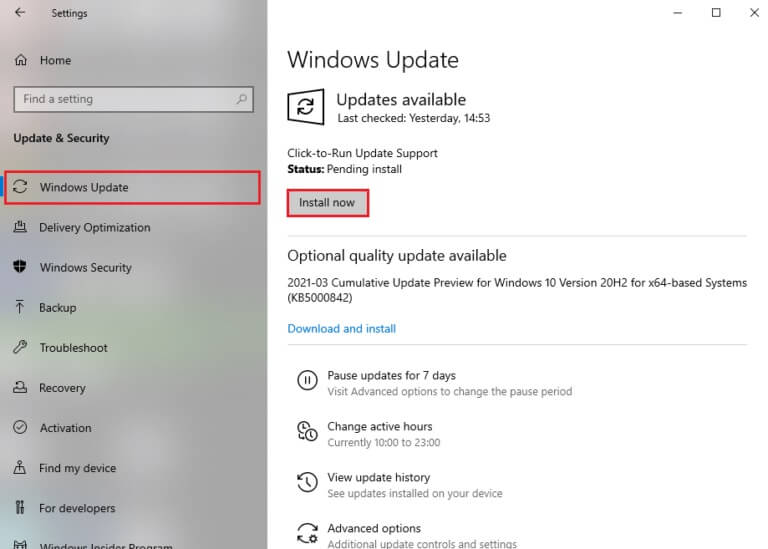
4 b. Ansonsten, wenn Windows auf dem neusten Stand , wird es dir erscheinen aktualisierte Nachricht.
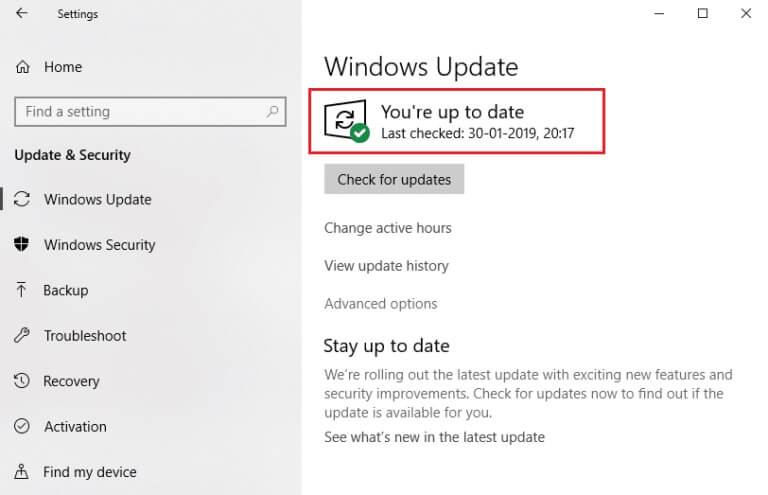
Methode 8: Apps neu installieren
Die letzte Möglichkeit, das Problem zu beheben, besteht darin, die jeweilige App neu zu installieren, was zu Fehler 1053 führt. Wenn Sie jedoch Apps von Drittanbietern außer denen aus dem MS Store installiert haben, wird die Möglichkeit fehlender oder beschädigter Komponenten dies verursachen Ausgabe. Daher kann Ihre Anfrage nach den entsprechenden Windows-Diensten möglicherweise nicht beantwortet werden. Deinstallieren Sie also die Anwendung von Ihrem Computer und laden Sie die neueste Version von der offiziellen Website erneut herunter.
1. Einschalten Dialog ausführen Und tippe appwiz. kpl. Dann klick "OK".
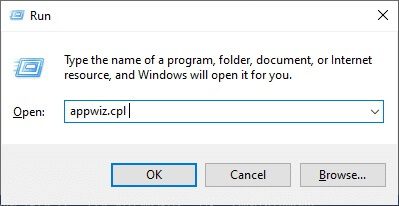
2. Suchen Sie im Fenster „Programme und Funktionen“ nach Ihrer Anwendung.
3. Tippen Sie nun auf Die Anwendung und wähle eine Option aus deinstallieren.
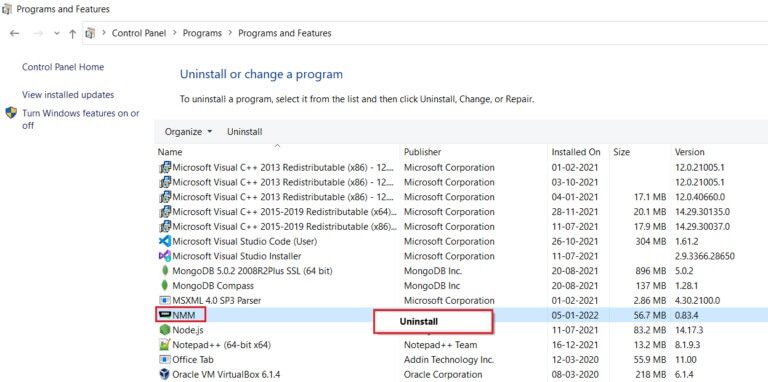
4. Bestätigen Sie jetzt. Möchten Sie die App wirklich deinstallieren? durch Anklicken aufgefordert "Ja".
5. Aufstehen Starte den Computer neu Sobald Sie alle oben genannten Schritte abgeschlossen haben. Installieren Sie als Nächstes die App von ihrer offiziellen Website neu und prüfen Sie, ob Sie das Problem behoben haben.
Wir hoffen, dass diese Anleitung hilfreich war und Sie den Servicefehler 1053 unter Windows 10 beheben können. Teilen Sie uns mit, welche Methode für Sie am besten geeignet ist. Wenn Sie Fragen / Vorschläge zu diesem Artikel haben, können Sie diese auch gerne im Kommentarbereich hinterlassen.